
Ecran Tâche sécurisée
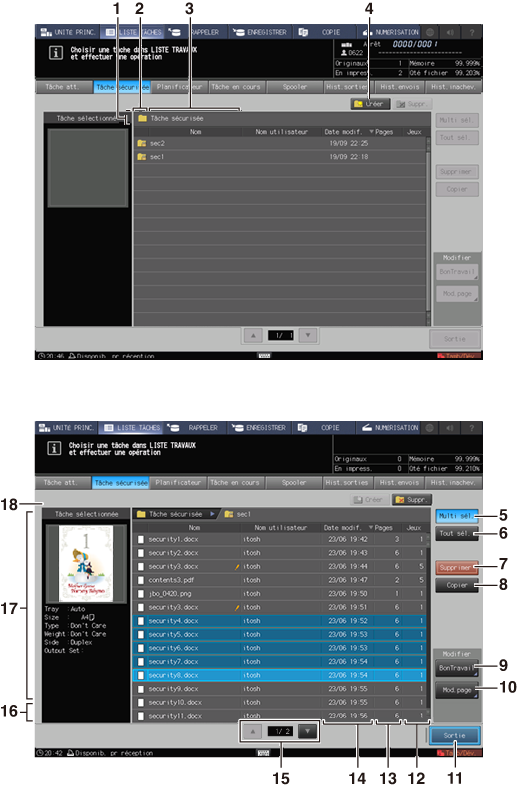
N° | Nom | Description |
|---|---|---|
1 | Zone d'affichage des couches | Affiche le répertoire dans lequel enregistrer la tâche sécurisée. |
2 | Icône d'aperçu | Affiche l'icône de boîte sécurisée dans la première couche et l'icône de tâche sécurisée dans la seconde couche. |
3 | Nom | Affiche le nom de boîte sécurisée dans la première couche et le nom de la tâche d'impression enregistrée en tant que tâche sécurisée dans la seconde couche. Une pression sur la droite de la colonne de titre dans Nom triera la liste dans l'ordre du numéro inclus dans chaque nom. Les tâches de même nom sont signalées par la marque |
4 | Nouveau | Appuyez pour créer une nouvelle boîte sécurisée dans la première couche. Lorsque la seconde couche est affichée, cette touche est estompée. |
5 | Multi sél. | Appuyez dessus avant de sélectionner plusieurs tâches sécurisées dans la seconde couche. Appuyez dessus, puis sélectionnez les tâches en appuyant dessus dans la liste. Appuyez à nouveau sur Multi sél. pour annuler cette fonction. |
6 | Tout sél. | Appuyez dessus pour sélectionner toutes les tâches sécurisées dans la seconde couche. Appuyez sur Multi sél. pour annuler cette fonction. |
7 | Supprimer | Appuyez dessus avant de supprimer la tâche sécurisée dans la seconde couche. |
8 | Copie | Appuyez dessus avant de copier la tâche sécurisée dans la seconde couche. |
9 | BonTravail | Affiche l'écran ModifierBonTravail en vue de modifier une tâche sécurisée à l'aide de la fonction Modifier Bon de travail dans la seconde couche. Vous pouvez passer de l'écran ModifierBonTravail à l'écran Image modifier page. |
10 | Modif. Page | Affiche l'écran Image modifier page en vue de modifier une tâche sécurisée à l'aide de la fonction Modifier page dans la seconde couche. Vous pouvez passer de l'écran Image modifier page à l'écran ModifierBonTravail. |
11 | Sortie | Appuyez dessus pour imprimer la tâche sécurisée dans la seconde couche. Une boîte de dialogue s'affiche pour la sélection du type de sortie. Sélectionnez le type de sortie et appuyez sur OK. |
12 | Jeux | Affiche le nombre d'exemplaires à imprimer de la tâche sécurisée dans la seconde couche. Appuyez sur le titre Jeux pour trier la liste en ordre descendant/ascendant de nombre de jeux. |
13 | Pages | Appuyez pour afficher le nombre de pages d'une tâche sécurisée dans la seconde couche. Appuyez sur le titre Pages pour trier la liste en ordre ascendant/descendant du nombre de pages. |
14 | Date modif. | Affiche la date et l'heure de création de la boîte sécurisée dans la première couche et la date et l'heure à laquelle la tâche d'impression est définie sur une tâche sécurisée dans la seconde couche. Appuyez sur le titre Date modif. pour trier la liste par date. |
15 | Touches de défilement | Appuyez pour faire défiler la boîte sécurisée dans la première couche et la liste de tâches sécurisées dans la seconde couche. Le numéro de page actuelle et le nombre total de pages de la liste sont affichés entre les touches. |
16 | Touches de défilement des tâches sélectionnées | Permettent de parcourir la liste de plusieurs tâches sélectionnées dans la seconde couche. |
17 | Tâche sélectionnée | Aucun affichage dans la première couche. Affiche une image d'aperçu et les conditions de sortie de la tâche sélectionnée dans la liste de travaux enregistrées dans la seconde couche. Si vous sélectionnez plusieurs tâches sécurisées, la liste de ces tâches s'affiche. |
18 | Indicateur de doublon | Si la liste des tâches sécurisées dans la seconde couche comprend des tâches de même nom, Répétition du nom de fichier s'affiche. |
 à droite.
à droite.